Да ли је могуће креирати и ући у иЦлоуд кроз рачунар и како то учинити

- 4103
- 1197
- Owen Wehner IV
Складиштење у облаку иЦлоуд је развој Аппле-а. Грешка је у обзир да само корисници производње Аппле компанија могу да користе ову услугу.
У ствари, доступан је онима који раде на рачунару и лаптоповима који раде Виндовс ОС. Штавише, ИЦЛУД се може уживати чак и на Андроид уређајима.

Неки корисници су заинтересовани за могућност креирања рачуна и овлашћења у иЦлоуду користећи рачунар или лаптоп. То је сасвим могуће учинити то. Само треба да знате неке нијансе.
Начини за креирање рачуна
Постоји неколико опција у потпуности што вам омогућавају да креирате нови налог користећи рачунар у услузи иЦлоуд Цлоуд Стораге.
То се може учинити са:
- Продавница апликација;
- иТунес;
- Интернет претраживач.
Прва опција је релевантна за кориснике ПЦ-а и лаптопове који раде Мац ОС.
ИТунес, попут прегледача, добро ће доћи онима који су одлучили да створе налог на Виндовс налогу.
Сама регистрација није баш компликована. Иако се неке потешкоће могу срести. Стога је вриједно одвојено размотрити сваки представљени начин.
Апп Сторе за Мац ОС
Ако користите Аппле ПЦ или лаптоп, да бисте креирали идентификатор, користите Апп Сторе.
У ствари, ово је универзални налог, налог који вам омогућава да истовремено приступате неколико услуга, укључујући иЦлоуд.
За овлашћење овим поступком, потребно је:
- Отворите званичну Аппле Сторе на рачунару или лаптопу;
- Изаберите ставку "Ентер";
- Затим кликните на "Креирај Аппле ИД";
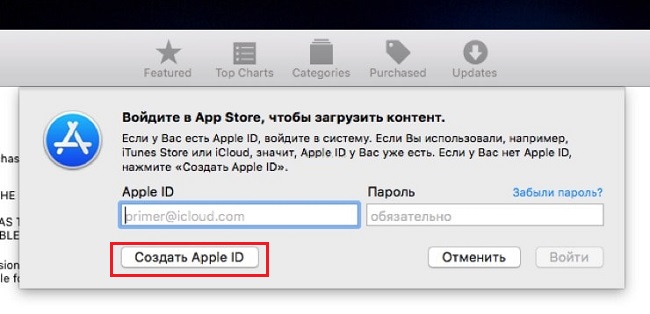
- Након читања свих услова, узми их;
- Затим ће постојати облик који треба попунити корак по корак;
- адреса поште и постаће идентификатор;
- По завршетку пуњења обрасца кликните на "Настави";
- навести информације о систему картице и плаћања;
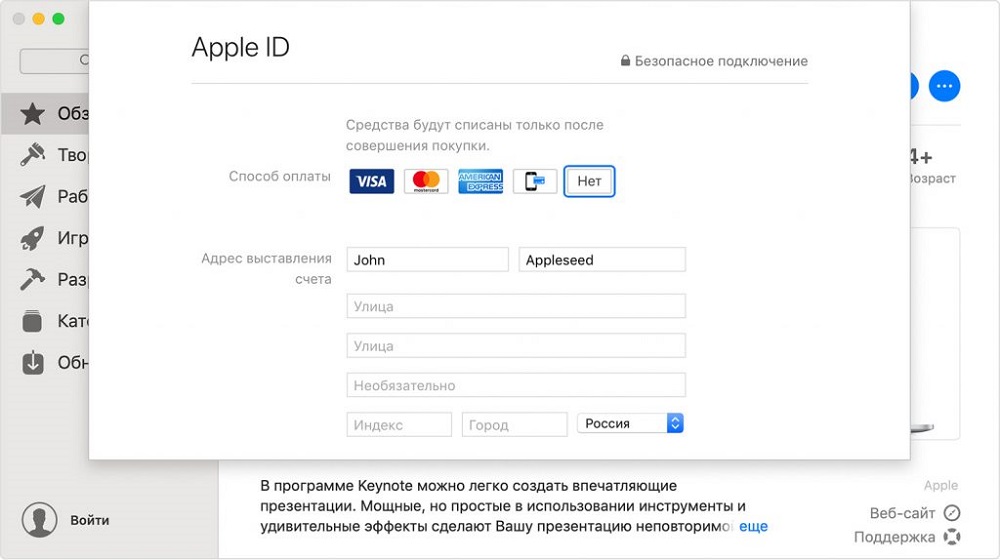
- Сада опет "настави";
- Проверите пошту назначену током регистрације;
- Порука са даљим упутствима требало би да дође до адресе е-поште;
- Потврдите адресу поште.
Након потврде, можете сигурно ући у иЦлоуд, јер је налог креиран.
иТунес за Виндовс
За кориснике рачунара и преносних рачунара који покрећу оперативне системе Виндовс постоји још једна опција.
Многи корисници користе иТунес апликацију. У овом случају, упутства за креирање идентификатора за наредни улаз у ицлоуд изгледаће на следећи начин:
- Покрените иТунес апликацију Прво преузимање и инсталирање верзије прецизно за ваш Виндовс ОС;
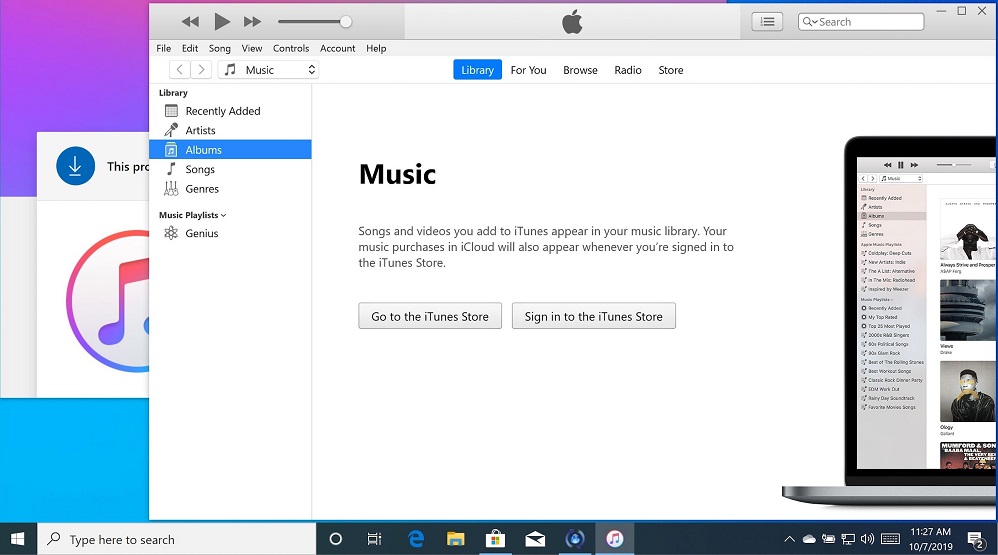
- Ако дуго нисте ажурирали програм, препоручује се то пре регистрације;
- У горњем делу екрана кликните на дугме на рачуну;
- Кликните на "Ентер";
- Сада ће бити могуће креирати нови идентификатор;
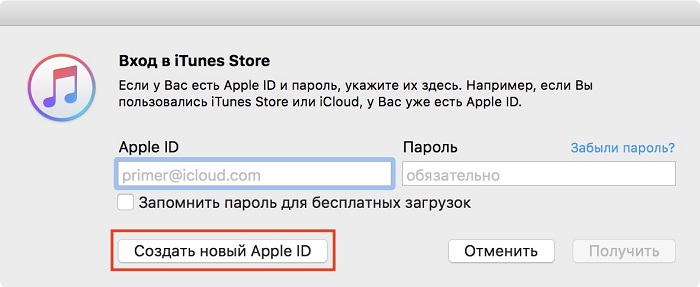
- Прочитајте све услове и одредбе, поверљивост, прихватите их;
- Надаље на екрану ће се приказати образац за попуњавање личних података;
- Наведите ову адресу е-поште, јер ће то бити то што ће деловати као идентификатор;
- Одговорите на неколико контролних питања која се користе за заштиту насталог рачуна;
- На крају пуњења кликните на дугме "Настави";
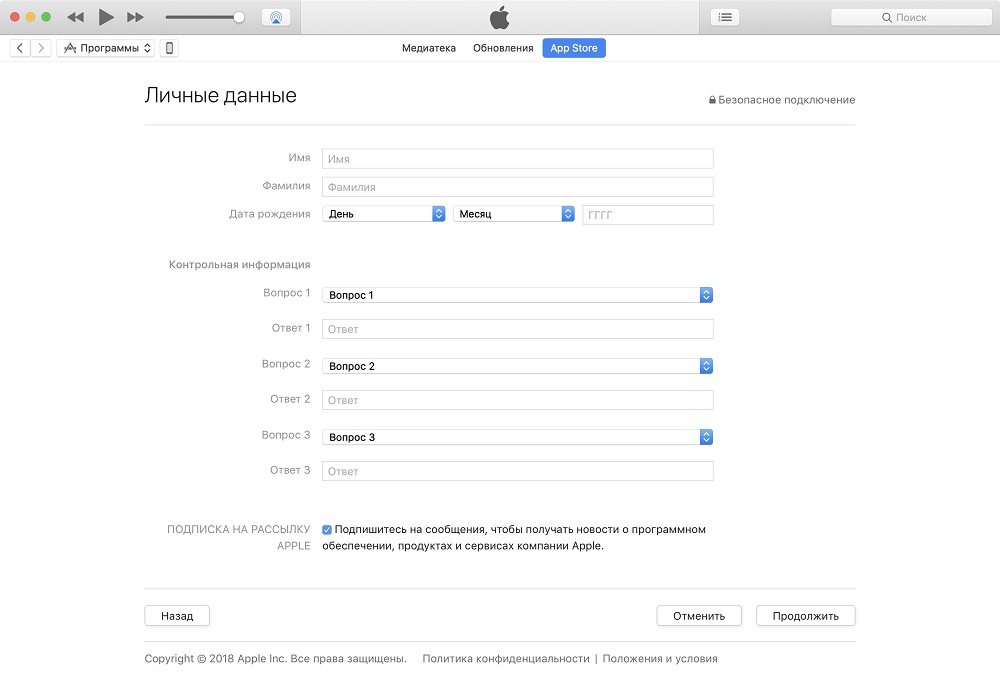
- наведите податке о плаћању, број картице;
- Проверите нове долазне слова на назначеном поштанском сандучићу;
- Отворите везу уложени у слово и довршите поступак за потврђивање новог налога.
Све, идентификатор је створен кроз иТунес. Овде нема ништа у основи компликовано.
Преко прегледача
Постоје алтернативне опције које су већ зване иТунес и АппСторе. Ово је редован веб претраживач кроз који можете да отворите и налог и користите иЦлоуд Цлоуд по вашој дискрецији.
- Отворите било који претраживач на рачунару. Али боље је користити посматрач који је главни и редовно се ажурира.
- Идите на страницу званичне веб странице Аппле-а.
- Кликните на ставку Креирај ИД.
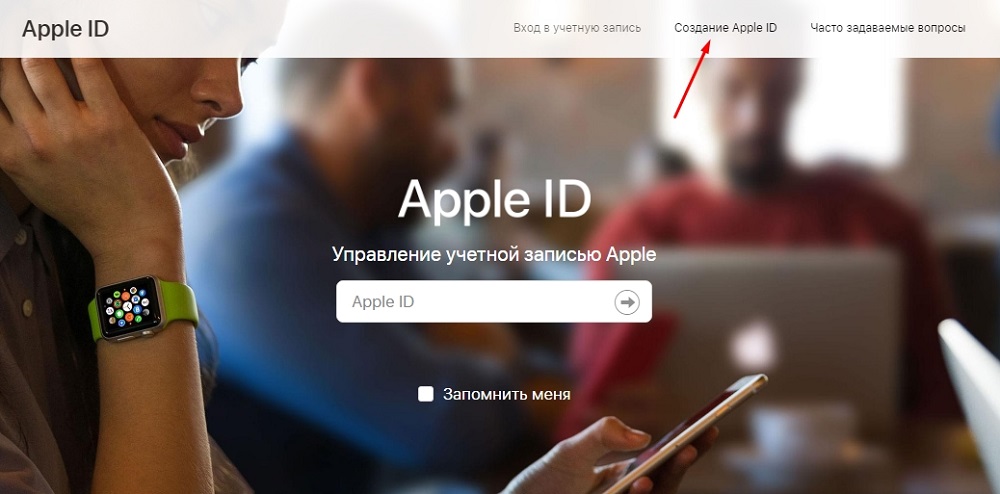
- Наведите своје име, датум рођења, адреса е-поште.
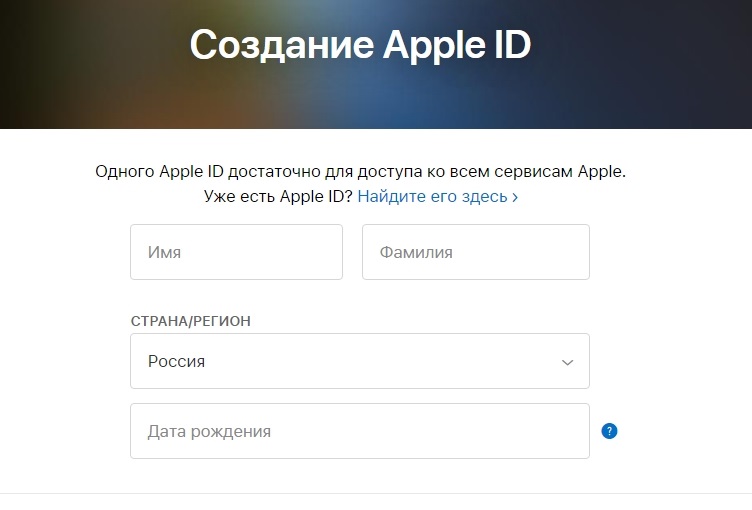
- Изаберите Сигурносну лозинку.
- Обавезно запишите телефонски број на који имате стални приступ.
- Изаберите заставе по вашем нахођењу која вам омогућава да се претплатите на билтене, исправке и друге информације од програмера.
- Сада кликните на дугме "Настави".
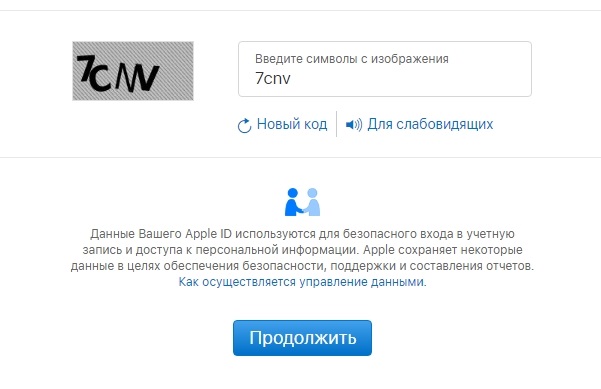
- Поступање према Степ-и -степ упутству, потврдите наведену адресу е-поште, као и телефонски број.
Чим се адреса поште потврди, то ће вам омогућити да користите створени идентификатор да бисте радили са меморијам у облаку Аппле.
Карактеристике ауторизације
На рачун је креиран. Која је опција коју треба користити, а овде сваки корисник одлучује за себе.
Али да уђе у иЦлоуд са рачунара, и даље ће бити потребно обавезно одобрење.
Као и у претходном случају, постоји неколико начина за унос сопствене намене иЦЛОД сервисног складиштења помоћу рачунара.
Када региструјете свој идентификатор за иЦлоуд и друге Аппле услуге, било је потребно да пређете на пошту са рачунара, потврдите наведене податке и по овом поступку је завршен. Све, сада на располагању корисника постоји идентификатор коме може да користи.
Следећи корак је улазак у складиштење у облаку иЦлоуд, примио је свој бесплатни граница 5 ГБ, или га проширити на додатну накнаду. Фотографије, видео снимци и друге датотеке се тамо обично преносе, што вам омогућава да не зачете меморију рачунара или да имате на располагању резервне копије важних података.
Можете ићи на иЦлоуд са рачунара на 2 начина:
- преко прегледача;
- Коришћење програма.
Свака опција треба размотрити одвојено.
Улаз кроз прегледач
Најлакши начин за улазак у ицлоуд преко прегледача. Овде можете започети било који веб-претовар за вас.
Упутство изгледа на следећи начин:
- Проверите да ли интернетска веза;
- отворите прегледач (по могућности са свежим ажурирањима);
- Идите на званичну веб страницу Аппле Цлоуд Стораге;
- Притисните дугме за улазак;
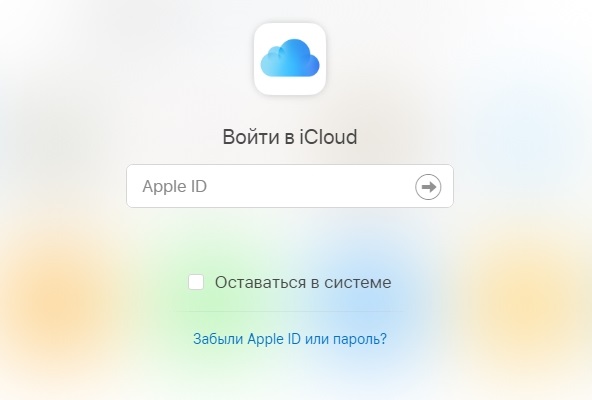
- Наведите своје податке о креираном идентификатору.
Све, улаз је направљен на томе, приступ складишту облака је отворен.
Шта је најзанимљивије, коришћење Створене Аппле ИД-а, можете да уђете иЦлоуд кроз прегледач на разне верзије оперативних система. Не мора бити Мац ОС или Виндовс. Тренутно је улаз кроз прегледач, ако постоји идентификатор, могуће је чак и кроз паметне телевизоре. Главна ствар је да постоји приступ интернету.
Након што је завршио поступак ауторизације, корисник ће отворити приступ меморији у облаку, подешавања итд.
Али проблем методе је рањивост за лажњење. То јест, приступ вашим подацима, аутсајдери могу добити по жељи.
Улаз кроз програм
Много сигурније је ауторизација путем комуналног предузећа. Ово је званични програм који је створио Аппле.
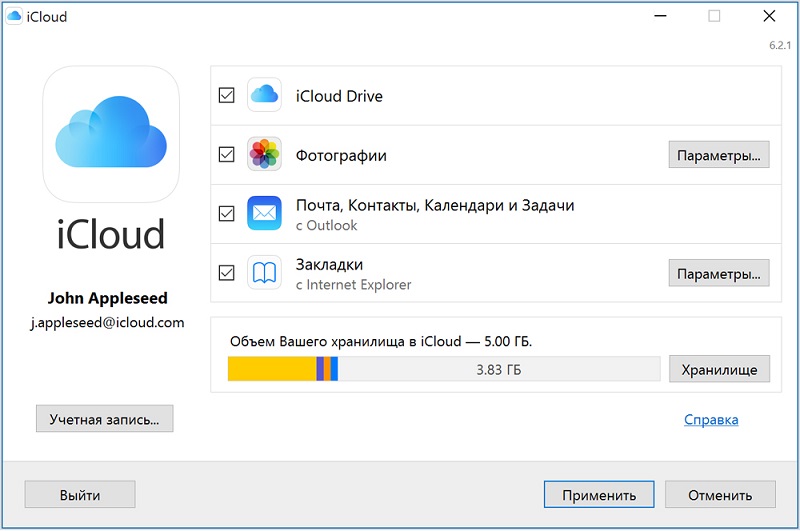
Може се преузети са службене веб странице за различите верзије оперативних система. Програм је инсталиран на рачунару, старт. Ако имате приступ интернету у посебном прозору, морат ћете навести податке о Аппле ИД-у и унесите свој иЦлоуд налог.
Ауторизација и рад са иЦлоудом кроз програм могу проузроковати неколико проблема. Наиме:
- Неке антивирусе, посебно старе, понекад блокирају податке који шаљу путем службеног комуналног предузећа. То се ретко дешава, али су такође пронађени такви случајеви. Препоручује се ажурирање антивируса или заменити застарели програм са нечим свежим.
- Приликом уклањања службеног корисности са рачунара, сви ће се избрисати и сви подаци из складишта. Стога је потребно све унапред сачувати како не би случајно изгубили важне документе и датотеке.
- Ако је ово лични рачунар или лаптоп који покрећу Виндовс, на листи мојих уређаја неће се приказати. Ипак, говоримо о програму Аппле Цлоуд Стораге, изоштрен под Мац ОС-ом. Виндовс функционалност је ограничена.
Посебне потешкоће у циљу креирања налога, као и пријава у иЦЛОД услузи за складиштење у облаку, рачунари не би требали имати рачунаре.
Само следите упутства и изаберите чињеницу која је погоднија и корисна за вас.
Истовар фотографија на рачунару
Још једно важно питање за почетнике је како истовар фотографије истовар ицлоуд на рачунар или лаптоп.
Ово не значи да је поступак невероватно компликован.
Много тога зависи од тога који се на рачунару користи одређени оперативни систем. Предност Ицлоуда је да можете истовремено управљати и прегледати фотографије путем иПхонеа са својим оперативним системом, као и на Виндовс-у.
Сада директно на питање како да видите и отпремите своје фотографије са иЦлоуд Цлоуд Складиштење у меморију вашег рачунара.
Постоје 2 упутства релевантна за Мац ОС и Виндовс, респективно.
Истовар на Мац ОС-у
Ако постоји иПхоне, као и лаптоп или рачунар из Аппле-а, истовар фотографија из ицлоуд сервиса на Мац-у изгледаће изузетно једноставно.
Потребно је отворити апликацију за фотографију на рачунару, а овде ће се приказати све датотеке раније истоварене у облаку.
Али питање је такође како да ове датотеке пренесете на неко превозник. Корисник ће морати да уради следеће:
- Отворите апликацију "Пхото";
- Изаберите потребне датотеке;
- Изаберите мапу на медијима у којима ће се подаци бити сачувани;
- превуците ове датотеке у мапу.
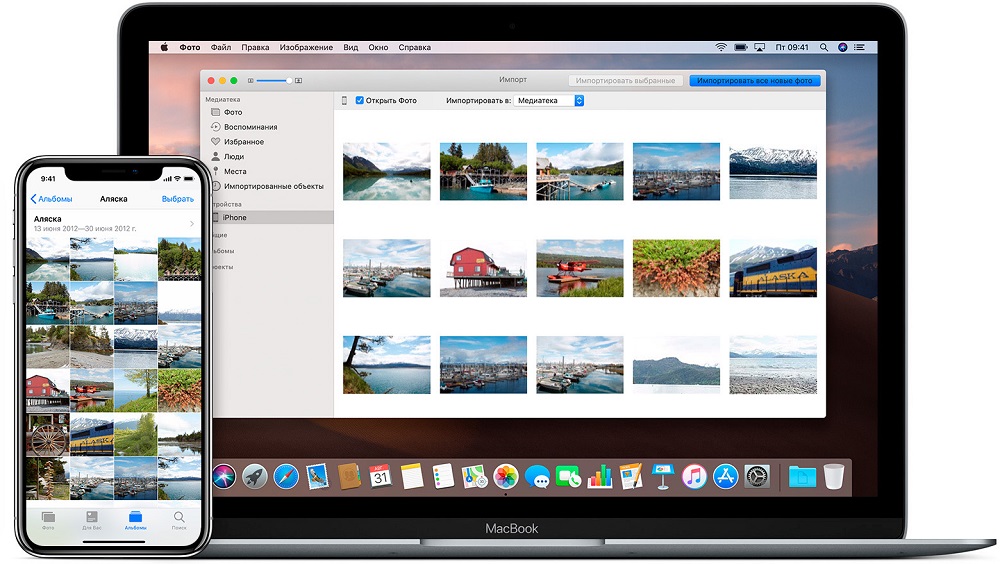
Ова метода ће дефинитивно радити. Али само под условом да је синхронизација садржаја у меморији у облаку била прелиминарно подешена.
Да бисте активирали синхронизацију, потребни су вам:
- Идите на одељак Подешавања на иПхоне Смартпхоне;
- Идите у категорију Ицлоуд-а;
- Изаберите "Пхото";
- Активирање синхронизације.
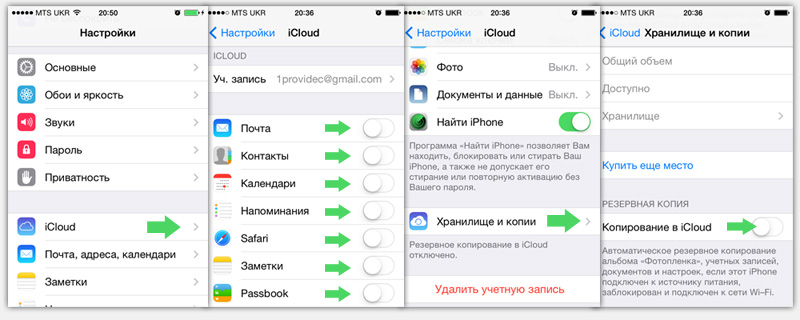
Слично подешавање се може извршити на било који други уређаји који раде иОС.
Истовар на прозорима
Истовар ваших фотографија из ИЦЛОД-а на рачунару са Виндовс ° Ц је нешто другачије.
Ако постоји рачунар са инсталираним Виндовс оперативним системом, можете да инсталирате сервисну плочу на рачунар да бисте открвели слике да бисте извршили синхронизацију.
Постављање на рачунару са самом системом Виндовс изгледа слично. Корисник ће требати само да одабере мапу за накнадну синхронизацију.
Постоји прилично једноставан и разумљив начин да сачувате потребне датотеке на рачунару. За ово вам је потребно:
- Отворите званичну веб страницу услуге;
- Наведите своје корисничко име и лозинку за ауторизацију;
- Изаберите ставку "Пхото";
- сачекајте да се приказује на површини свих снимака у облаку;
- Изаберите потребне медијске датотеке;
- Кликните на лоад.
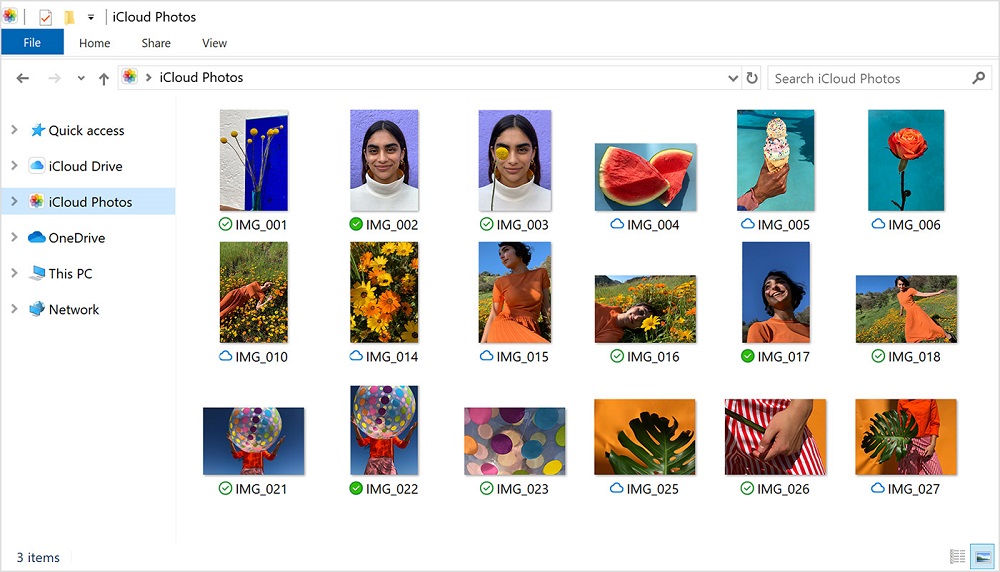
Фотографије ће се сачувати на рачунару у облику архиве. Морат ће се распаковати и добићете мапу са сликама. Затим можете да користите фотографију по вашем нахођењу једноставним одласком на рачунару или премештањем на уклоњиви медиј.
Како уклонити ицлоуд
Постоје ситуације када корисник не воли иЦлоуд функционалност, он прелази на алтернативну складишту или у потпуности губи интересовање за њих.
Након инсталирања програма, може се појавити питање везано за правилно уклањање ицлоуда са рачунара.
Изгледало би довољно да користи стандардне алате и све. Али овде је ситуација нешто другачија. Често постоје датотеке везане за иЦлоуд и изазивају појаву различитих грешака на Виндовс ОС-у.
Дакле, то се не појављује, морате да не само уклањате иЦлоуд, већ и пажљиво очистите сопствени рачунар.
Постоји неколико начина да се решите ове апликације.
Стандардни алати
У основи, да избрише одређене програме са рачунара, укључујући иЦлоуд, Виндовс ОС кориснике усвојени су стандардним деинсталним алатима. Једини проблем је што вам не дозвољавају увек да се потпуно решите трагова софтвера.
У овом случају, упутство ће изгледати на следећи начин:
- Унесите оперативни систем под главним рачуном у правима администратора;
- Копирајте све податке са ицлоуд-а да бисте могли да у будућности можете да приступите у будућности;
- Кликните на "Екит" у прозору програма;
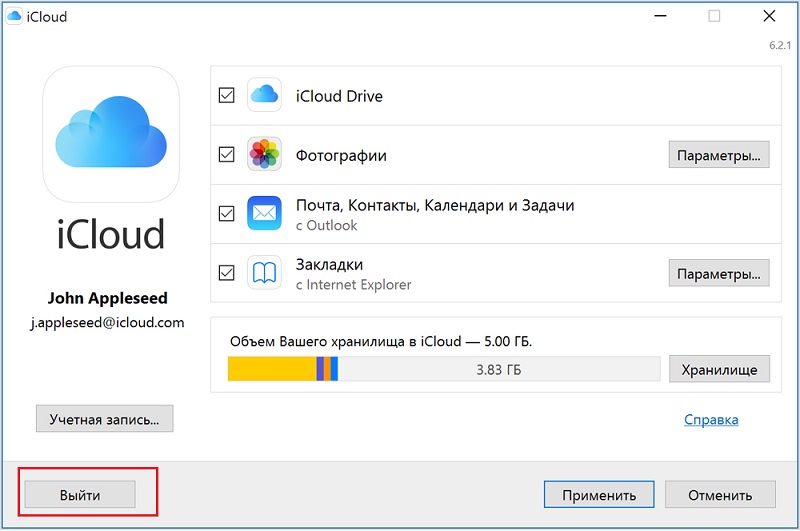
- Идите на Цонтрол панел кроз почетак;
- Идите на одељак за уклањање програма;
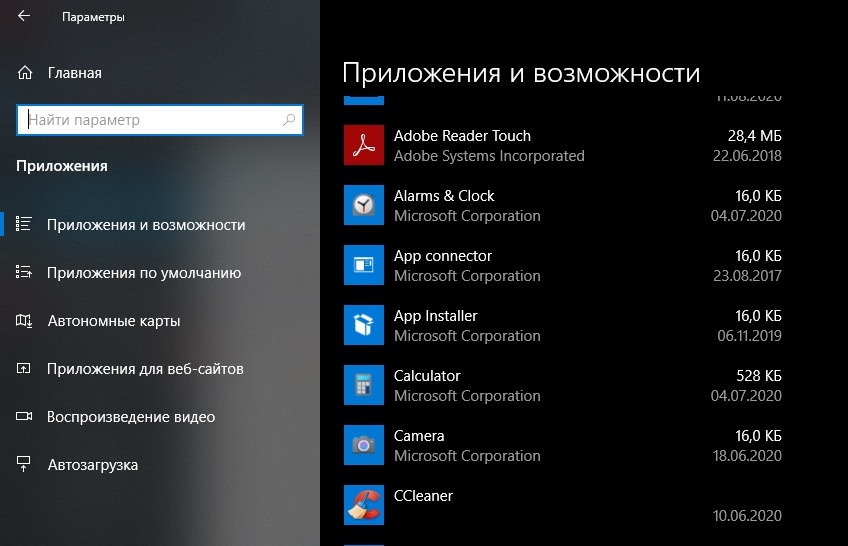
- Са формиране листе одаберите ИЦлоуд;
- Кликните на "Делете" и потврдите своју одлуку.
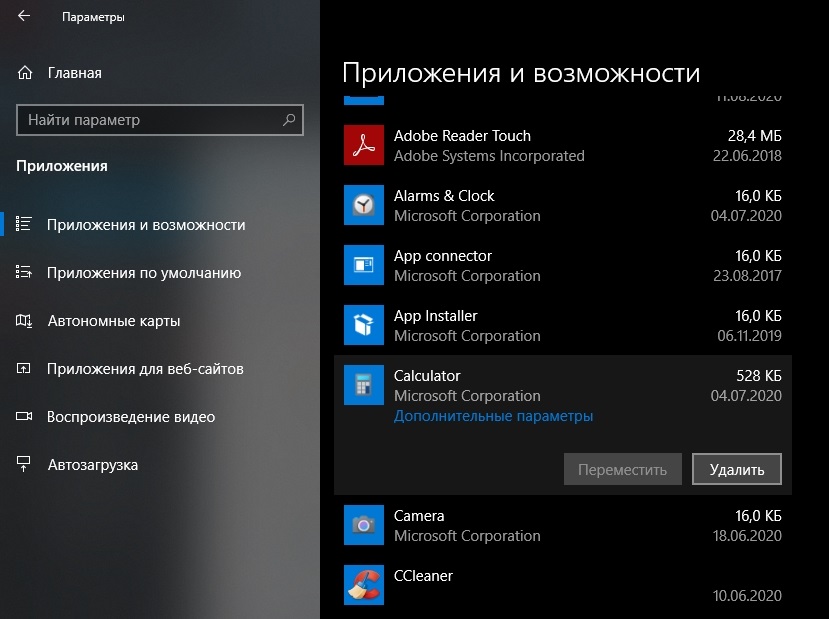
Обично се појављује мастер за уклањање који нуди да се избрише или врати програм. Изаберите опцију са уклањањем, то је, рема.
Сачекајте завршетак процеса, а затим поново покрените рачунар.
Ако након тога не појављују се грешке повезане са иЦлоуд-ом током рада са рачунаром, можете завршити посао на томе.
Али то се такође дешава да грешке не остављају.
Уклањање инсталатора
Приликом инсталирања Ицлоуда, било је потребно да се постави датотека за инсталацију. Такође се може користити за уклањање.
Корисник ће требати:
- Пронађите датотеку програма Цлоуд Стораге програма за покретање система;
- Ако је ова датотека већ избрисана, можете је поново надоградити са службене странице;
- Покрените инсталацијску датотеку;
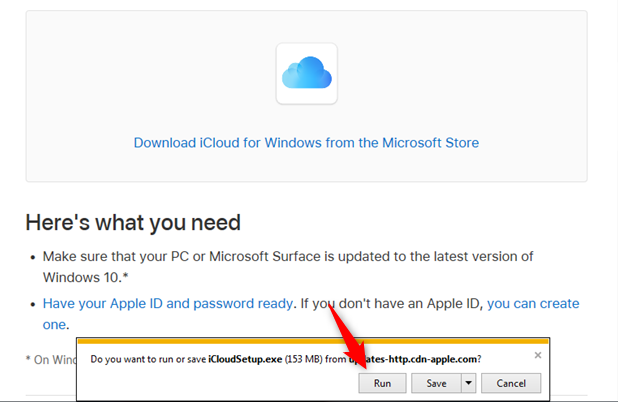
- Изаберите "Избриши" или "Уклони";
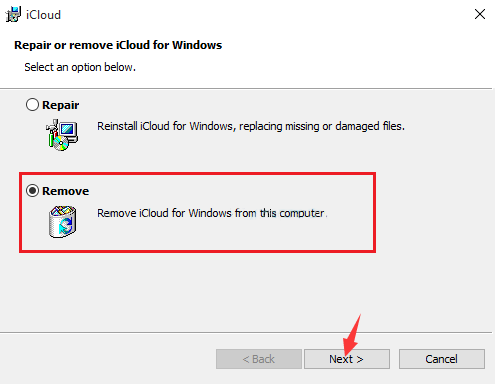
- Слиједите кораку -Спи -степ упутства, потврђујући своју намеру да обришете пријаву;
- Поново учитај ПЦ.
Али то још нису све опције.
Скривени деинстал
Не могу рећи да следећа метода помаже свима. Али постоји низ примјера када је управо то управо начин да се корисник успе да се ослободи програма Цлоуд Сервице-а за чување датотека.
Овде је принцип на следећи начин:
- Отворите мој рачунар и идите на диск Ц;
- У горњем делу прозора кликните на мени "Виев" и ставите заставу на ставку "скривене елементе";
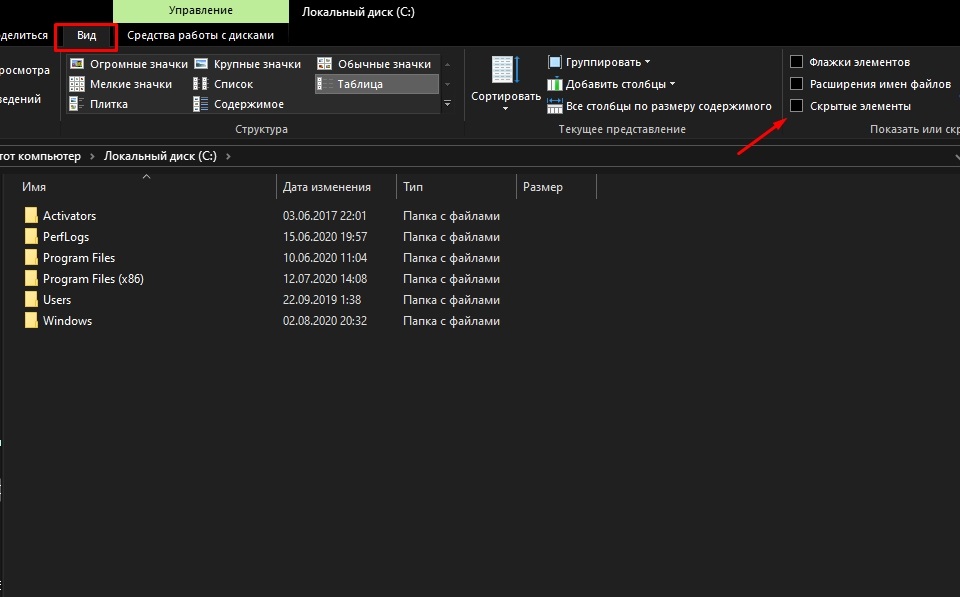
- Затим идите на директориј "програмира", одатле у фасциклу "Аппле", а затим на "Инсталлер кеш меморију";
- Контролна табла за иЦлоуд може се налазити овде и назначена је специфична верзија програма;
- Између осталих датотека потражите ИЦЛОУД64 или ИЦЛОУД32 у МСИ формату за 64 и 32-битне верзије оперативног система;
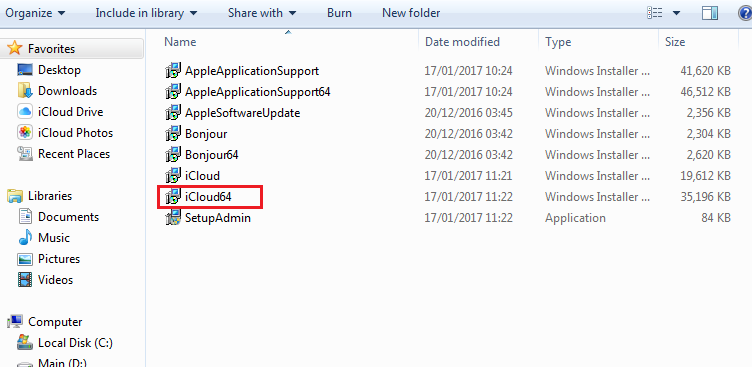
- Ако је датотека пронађена, покрените га, а инсталатер ће се отворити;
- Поновите поступак уклањања;
- Поново учитајте рачунар.
Трагове можете очистити посебним услужним програмима и програмима попут ЦЦлеанер или Адванцер Унисталлер.
Поверсхелл
Снажни алати за уграђене релевантне за Виндовс 10. С тим се можете решити апликације за проблематику.
Упутство је следеће:
- Запишите "ПоверСхелл" у траци за претрагу;
- Покрените алат;
- Напишите наредбу "Гет-АппСпарка";
- Сачекајте да се цела листа инсталираних апликација оптерећује;
- Погледајте међу опцијама у настајању иЦлоуд;
- Ако је програм откривен, копирајте све што је назначено у линији "ПацкагефулНаме";
- Напишите наредбу "Уклони -аппкпацкаге -Пацкаге име".
хттпс: // ввв.ЈуТјуб.Цом / сат?В = -5У8М-А1ГК
Овде, уместо "Име", убаците пуно име програма који сте претходно копирали.
Опет морате да поново покренете рачунар и видите да ли све сада нормално функционише.
Додатно чишћење
Ослобађајући се преосталих датотека, гарантујете себи недостатак проблема и последица инсталирања апликације за услугу у облаку.
Прво, покушајте да ручно проверите доступност датотека повезаних са иЦлоудом у неколико каталога. Да бисте то учинили, отворите "Мој рачунар", идите на диск Ц и затим на "Програмске датотеке". Потенцијално, Ицлоуд смеће може остати у следећим каталозима:
- Опште датотеке - Аппле;
- Аппле Ажурирање;
- Боњор;
- Опште датотеке - Аппле - Интернет услуге.
Затим проверите преостале датотеке и евиденције у регистру.
Овде требате да извршите следеће радње:
- У траци за претрагу региструјте се "Регедит";
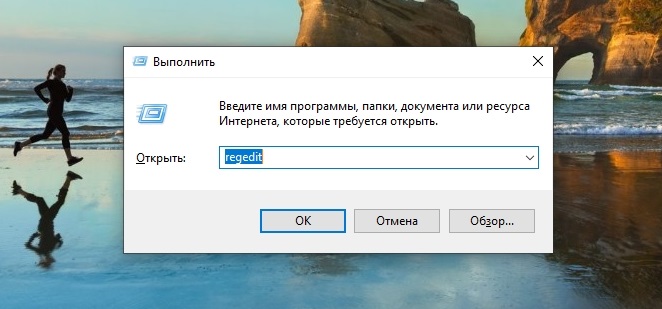
- Отворите уређивач регистра;
- направити копију регистра (датотека - извоз - уштеда);
- Идите на "ХКЕИ-ЦОНТРУЦР_УСЕР и ХКЕИ_ЛОЦАЛ_МАЦХИНЕ" и у сваком од каталога идите на мапу "Софтваре";
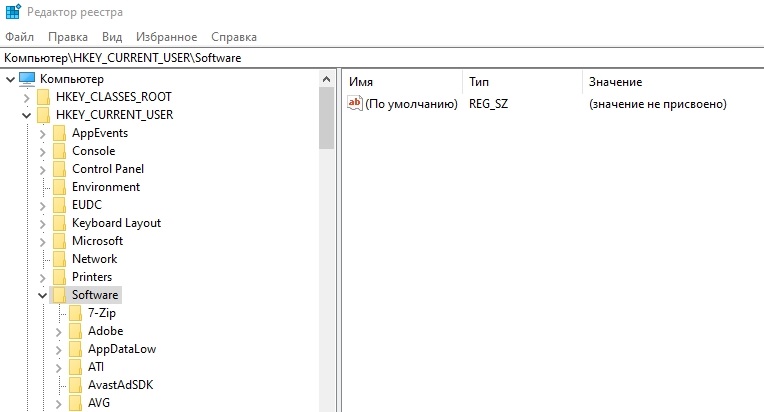
- Проверите их за доступност датотека повезаних са иЦлоудом.
Остаје већ стандардом да бисте поново покренули рачунар.
Ицлоуд је популарна и корисна услуга. Да, он нуди ограничену границу за чување података без плаћања, али понекад чак и тих неколико гигабајта може значајно помоћи кориснику.
Није потребно бити власник Аппле мобилних уређаја за рад са овом услугом. Чак и на рачунару и са Виндовс оперативним системом, можете да креирате налог и користите могућности јабукових облака.
На овоме имамо све. Хвала свима на пажњи! Претплатите се, оставите коментаре, постављајте релевантна питања и разговарајте о нашем пројекту пријатељима!
- « Шта треба потражити при избору УСБ флеш уређаја
- Зашто вам је потребна ВПС функција на рутеру и како је исправно користити »

